So holen Sie das Beste aus Ihrem Android TV heraus

Wenn Sie Android-Nutzer sind, können Sie mit Android TV Ihr mobiles Betriebssystem (und Ihre Lieblings-Apps) optimal nutzen Bildschirm. Und wenn Sie mehr aus Ihrer Android TV-Box herausholen möchten, ist dies eine Sammlung von Tipps und Tricks, mit denen Sie Ihre Erfahrung verbessern können.
VERWANDT: Was ist Android TV und welche Android TV Box sollte ich Kaufen?
Wenn Sie wirklich mehr Informationen über Android TV suchen (und welche Box Sie kaufen sollten), ist dieser Beitrag wahrscheinlich nicht für Sie ... noch nicht. Zunächst einmal möchte ich einen Blick darauf werfen, worum es in Android TV geht, zusammen mit ein paar Empfehlungen einiger der besten Android-TV-Boxen auf dem Markt. Dann komm zurück und fang an zu optimieren.
Deine Apps neu anordnen
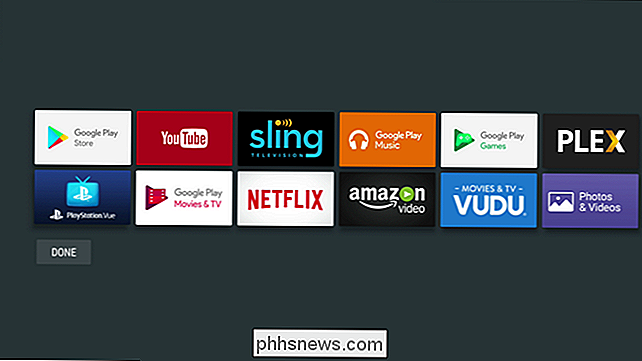
RELATED: So organisierst du Apps auf Android TV 6.0 und höher
Wie auf deinem Handy kannst du auswählen die Reihenfolge Ihrer Apps auf Android TV, solange Ihre Box Android 6.0 und höher ausführt. Es ist eigentlich ganz einfach:
- Drücken Sie lange auf das Symbol, das Sie verschieben möchten,
- Wenn der Bildschirm grau wird, bewegen Sie das Symbol,
- Verwenden Sie die Schaltfläche "Auswählen", um das Symbol zu löschen.
- Drücken Sie "Fertig".
Das ist alles. Wenn Sie mehr über die Neuanordnung der Symbole auf dem Home-Bildschirm erfahren möchten, lesen Sie die Informationen in unserem Vorspann.
Erweitern Sie den Speicher Ihres Geräts
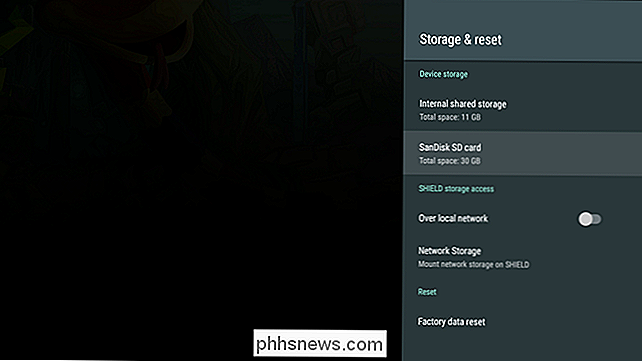
VERWANDT: So fügen Sie Ihrem Android TV mehr Speicherplatz für Apps und Spiele hinzu
Wenn es über die meisten Android TV-Boxen etwas Negatives zu sagen gibt, haben sie nicht genug internen Speicher. Glücklicherweise können Sie bei den meisten Android TV-Boxen eine externe Festplatte verwenden, um bei bestimmten Modellen mehr Speicher oder sogar eine SD-Karte hinzuzufügen, um den Erweiterungsprozess noch einfacher zu gestalten.
Leider gibt es hier keine pauschale Methode Alles hängt davon ab, was Ihr Gerät unterstützt. Die gute Nachricht ist, dass wir eine hervorragende Anleitung zum Hinzufügen einer externen Festplatte zu Ihrem Android TV-Gerät haben, so dass Sie dort keine Probleme haben sollten. Und wenn Ihr Gerät über einen SD-Kartenslot verfügt, lassen Sie es einfach fallen und formatieren Sie es als internen Speicher mit der unteren Hälfte des obigen Tutorials. Boom.
Sideload Apps, die nicht im Play Store sind

RELATED: So laden Sie Apps auf Android TV
Eine der schönsten Sachen über Android ist die Flexibilität, um verfügbare Apps außerhalb des zu installieren Offizieller Shop - das wird "Sideloading" genannt. Obwohl es auf Android-Telefonen und Tablets sehr einfach ist, ist es auf Android TV etwas komplizierter.
Kurz gesagt, müssen Sie zu Einstellungen> Sicherheit & Einschränkungen gehen, um " Unbekannte Quellen ", und installieren Sie anschließend den ES File Explorer im Play Store. Von dort können Sie APK-Dateien aus Ihrem Dropbox- oder Google Drive-Ordner entnehmen und direkt auf Ihrem Fernsehgerät installieren. Schauen Sie sich unser komplettes Tutorial für die komplette Schritt-für-Schritt-Anleitung an.
Installieren Sie Kodi und verwenden Sie Add Ons

RELATED: So installieren und konfigurieren Sie Add-Ons in Kodi
Wenn Sie wirklichmöchten Ihr Android-TV aufladen, es gibt keinen besseren Weg als mit Kodi. Während die App selbst ständig überprüft wird, um als "Piraterie-Anwendung" bezeichnet zu werden, ist es eine sehr mächtige, legitime Media Center-Anwendung, die aus Ihrem Android TV-Gerät etwas Gutes zu etwas Großartigem machen kann.
Wir haben es nicht Eine Nachricht, die speziell auf Android TV ausgerichtet ist. Kodi ist auf allen kompatiblen Geräten im Prinzip identisch. Sie können es direkt im Play Store installieren und dann diesen Beitrag nutzen, um mehr über das Add-on-System zu erfahren.
Außerdem können Sie SHIELD Android TV als Plex Media Server einrichten, was sehr cool ist
Steuern Sie Android-Fernseher mit Ihrem Telefon
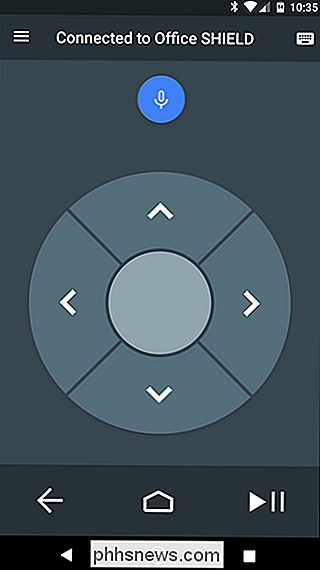
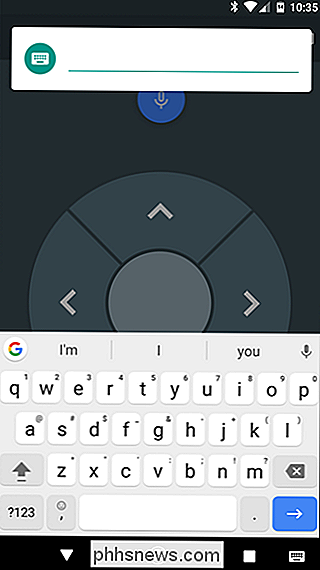
Einer der Hauptgründe, warum ich Android-Fernseher gegenüber Chromecast bevorzuge, ist die Fernbedienung - ich möchte es nur auf herkömmliche Weise steuern können. Wenn Sie Ihre Fernbedienung nicht zur Hand haben oder sie verloren geht oder kaputt geht, haben Sie kein Glück: Sie können Android TV direkt von Ihrem Telefon aus steuern.
Installieren Sie einfach die Android TV Remote Control App auf deinem Telefon, feuere es auf, verbinde dich mit deiner Android TV-Box und bam , du hast gerade eine neue Fernbedienung bekommen. Dies ist auch ein großer Weg, um größere Textketten mit der Tastatur Ihres Telefons einzugeben. Gern geschehen.
Dies ist definitiv keine All-inclusive-Liste der coolen und nützlichen Dinge, die Sie mit Android TV machen können, sondern eine Liste mit einigen der nützlichsten Funktionen für beide Seiten. Zeit und neue Benutzer. Mit anderen Worten, wenn Sie nach Ihrem Android TV-Spiel suchen, sind diese Tipps ein guter Anfang.

Was ist der Kurzmodus von Alexa und wie kann ich ihn ein- oder ausschalten?
Alexas neuer "Kurzmodus" macht sie etwas weniger gesprächig, wenn sie auf Befehle reagiert. Hier ist genau, was der Brief-Modus macht und wie Sie ihn ein- und ausschalten können. Am bemerkenswertesten ist, dass der Kurz-Modus Alexa nach jedem einzelnen Smarthome-Befehl aufhört, "OK!" Zu rufen und stattdessen einen subtilen Bestätigungs-Gong ersetzt.

Verhindern, dass Windows beim Aufwachen aus dem Ruhezustand / Standby nach einem Kennwort fragt
VERWANDT: Windows 7, 8.x oder Vista automatisch anmelden Wenn Sie konfiguriert haben Windows, um sich automatisch einzuloggen, anstatt ein Passwort eingeben zu müssen, könnte es ärgerlich sein, dass Sie immer noch ein Passwort eingeben müssen, wenn Ihr PC den Ruhezustand verlässt. Hier ist der Fix. Windows 10 wird kein Passwort erfordern Unter Windows 10 müssen Sie die App "Einstellungen" aufrufen, um diese Änderung vorzunehmen.



